- ·上一篇文章:担心感染新冠!河南95后女孩驾车182km/h赶往天津家
- ·下一篇文章:震撼画面!2021央视春晚将首次使用8K直播
教你如何在Chrome 88上继续使用Flash
近日,谷歌Chrome 88正式发布,这个版本的Chrome中彻底禁用了Flash!我们知道其实从数年前,业界就已经预告过将会在2021年对Flash弃疗,现在Chrome 88禁用Flash也在情理之中。
然而,仍有少量用户是不得不使用Flash的。根据统计,互联网还有约2.2%的网站使用Flash技术,某些关键网络模块必须借助Flash,如果没有了Flash,势必影响工作——就如同前些天某铁道部门的闹剧。如果你是Chrome用户,想要继续使用Flash,要如何应对?这就分享一些方法。
禁止Chrome升级
最直接的办法,自然是禁止Chrome升级到Chrome 88。Chrome拥有后台升级机制,这意味着就算你不打开Chrome,Chrome也会在系统后台默默升级,你下次用它的时候莫名其妙就升级到Chrome 88了。要如何阻止Chrome升级?下面是具体措施。
首先,我们需要在计划任务中禁用Chrome。在Windows中搜索“计算机管理”,然后找到“计划任务程序库”。
在“计划任务程序库”中,可以找到两个和Chrome自动升级相关的选项,都以“ChromeUpdateTaskUersS”开头,将其禁用即可。
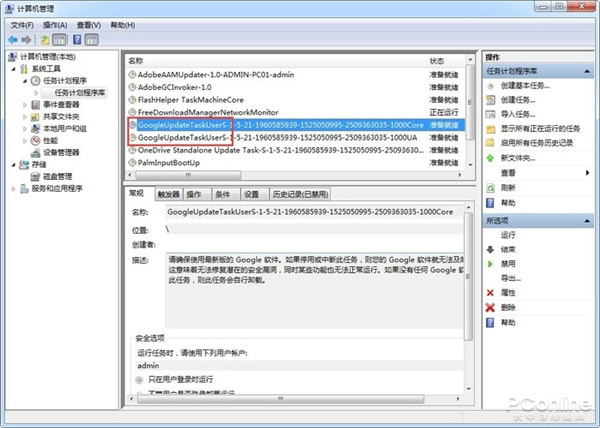
接着,我们要清理Chrome的自动升级服务。在Windows中搜索“服务”并开启,并在服务列表中找到“Google更新服务”,将其禁用。
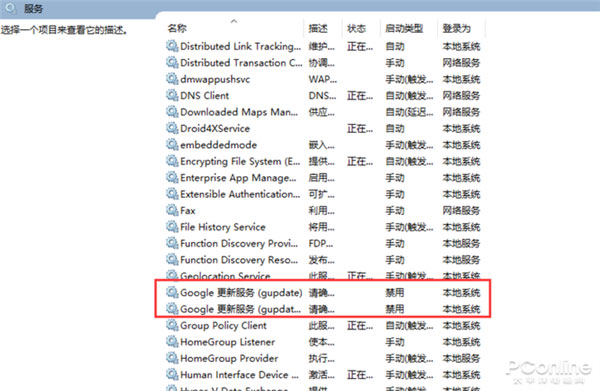
最后,我们开启Chrome的安装目录,一般是:
C:\Users\用户名\AppData\Local\Google
在其中找到“Update”这个文件夹。对其点击右键,在“安全”选项卡中,选中“SYSTEM”然后点击“编辑”,把权限设置为完全拒绝即可。
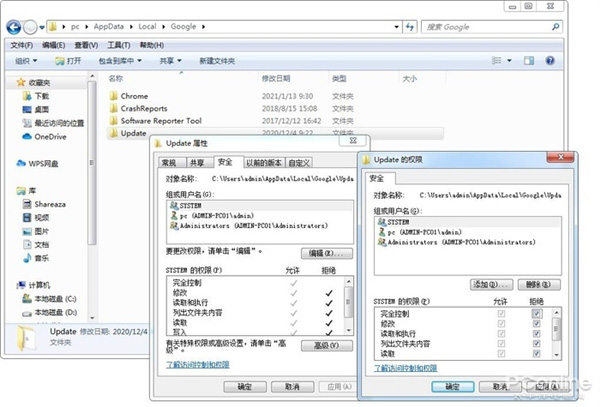
使用Ruffle模拟Flash运行
这是一款用来模拟Flash的Chrome扩展程序,而且它还是开源的。Ruffle当前支持诸多浏览器,包括Chrome、Edge、Firefox等等,下面给大家演示一下如何在没有安装Flash Player的情况下,如何继续使用Flash。
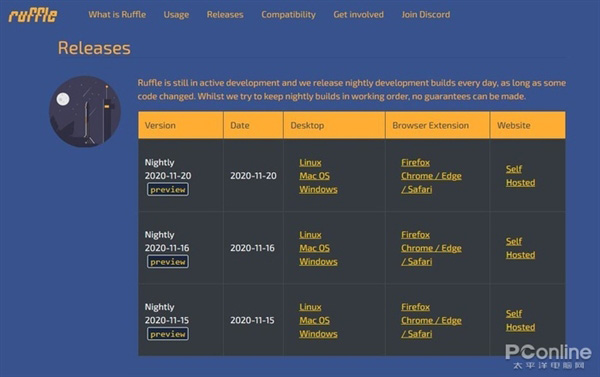
Ruffle官网,可见支持各种操作系统和浏览器
Ruffle:https://ruffle.rs/
Ruffle目前尚未在各大浏览器的扩展商店中上架,我们需要从官网下载它的压缩包手动安装。在Chrome中的流程是这样的,首先,开启Chrome的扩展程序管理页面,开启右上角的开发者模式开关。
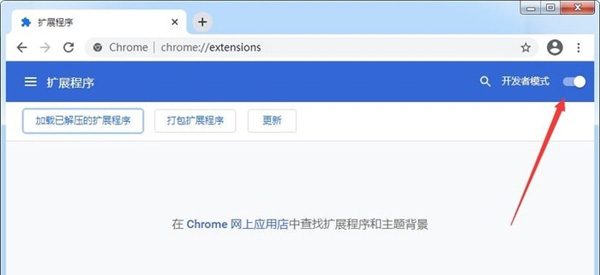
在Chrome的扩展程序界面开启开发者模式
接着,解压Ruffle扩展的zip包到一个文件夹当中。
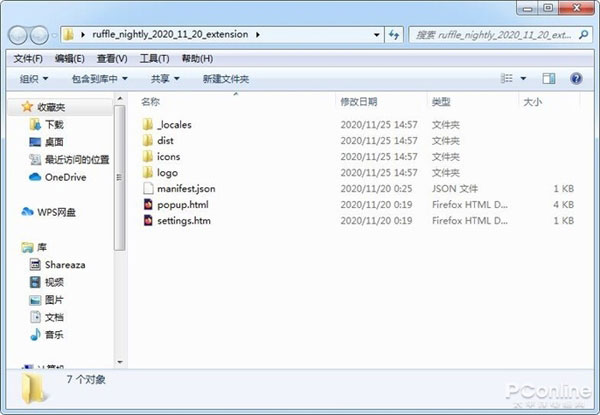
解压Ruffle的Zip包
在Chrome的扩展程序管理页面当中,点击“加载已解压的扩展程序”,然后开启广告Ruffle解压的文件夹,这样Ruffle就安装好了。重启Chrome浏览器,就可以使用Ruffle运行Flash了!
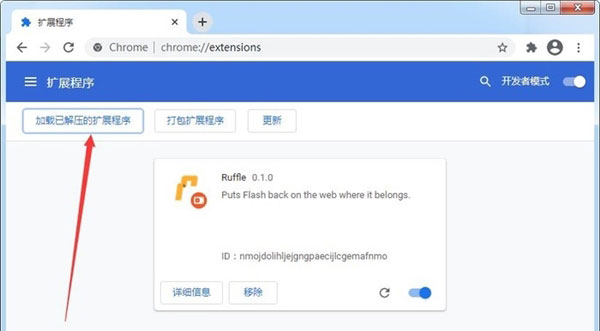
在Chrome中安装Ruffle
Ruffle真的有用吗?来看看笔者的测试。在下面的动图中,可以看到Chrome中Flash的开关已经关闭,然后笔者开启了一个计算器的Flash Demo。点击运行后,这个Flash Demo的确可以运行如常,无论是界面还是交互都没有问题。对着这个Flash Demo点击右键,可以看到的确是Ruffle在运行。

Ruffle演示,可见的确在关闭了Flash的前提下,能运行Flash Demo
当然,Ruffle并非完美无缺。当前它并不能保证完美兼容所有的Flash组件,有时候还是会遇到出错的情况。不过考虑到当前Ruffle仍处于Beta阶段,日后它应该会有更加出色的表现。
总的来说,业界弃用Flash是一件大好事,毕竟这个满布安全漏洞、效率低下的产品,已经非常不适应时代。如果你实在需要Flash,还习惯使用Chrome浏览器,不妨试试上文的方法,也希望仍使用Flash的网站尽快完成技术转型,拥抱更先进的HTML5等新一代Web技术吧。
相关资讯
- › 教你如何在Chrome 88上继续使用Flash
- › 谷歌Chrome 88正式发布:永久取消对Flash支持
- › Flash Player国内新版推送:Win7以下系统不再支持视
- › Adobe也强烈建议卸载Flash!教你如何从Win10彻底删除
- › 最后的谢幕!Windows 10将自动删除Adobe Flash Play
- › Flash的末日!Adobe Flash Player迎来最后一次获更新
- › 教你如何在苹果M1 Mac上运行Win10系统
- › 微软推送Win10 KB4577586更新:已可删除Flash Playe
- › Win10最新稳定版:微软提示用户Flash Player即将结束
- › 教你如何在PC淘宝网页上面打开淘口令
其他资讯
- › 《芈月传》81全集泄露:片方:10万找犯罪嫌疑人
- › Windows 10 Build 10102简体中文镜像下载
- › Archos推新款Android 4.0平板电脑Archos 97 Carbon
- › 迅雷7.9.10.4602优先体验版:新增下载速度排名
- › 樱桃Cherry发布MX-Board 6.0系列最新Cherry MX青轴版
- › 微软下周将彻底停止对IE8/9/10浏览器支持
- › 保时捷首款国内电动车Taycan上市:114.8万起
- › Windows 8最新版Build 8176.0.winmain.120103-1820
- › 傲游3.1.8.1000正式版发布
- › AVG杀毒永久免费版2013最新版免费下载
